환경 Git 통합 및 배포 파이프라인
이 문서에서는 Microsoft Fabric의 환경에 Git 통합 및 배포 파이프라인을 사용하는 방법을 설명합니다.
Microsoft Fabric 환경에 Git 통합
Microsoft Fabric은 Git 통합을 지원하므로 개발자는 Git 분기를 사용하여 자신의 작업을 백업하고, 작업의 버전을 관리하고, 이전 단계로 되돌리고 작업에 대해 공동 작업을 수행할 수 있습니다.
Important
이 기능은 미리 보기로 제공됩니다.
참고 항목
- 현재 Git은 Spark 런타임을 포함하여 라이브러리 및 Spark 컴퓨팅만 지원합니다.
- Git 통합은 환경의 스테이징 상태를 관리합니다. Git에서 변경한 내용을 환경에 적용하려면 변경 내용을 게시해야 합니다. 구성의 효율성을 보장하기 위해 Git에서 환경을 업데이트한 후 게시하는 것이 좋습니다. Code First 환경을 선호하는 경우 환경의 게시 API를 사용하여 REST API를 통해 변경 내용을 게시할 수 있습니다.
- 연결된 사용자 지정 풀은 리포지토리에서 Fabric 작업 영역으로 동기화할 때 환경에서 유지됩니다. 풀 정의는 작업 영역 설정에 있으며 작업 영역 간 참조에서는 풀이 지원되지 않습니다. 대상 작업 영역 공간의 기존 사용자 지정 풀로 instance_pool_id를 수동으로 업데이트하거나 이 속성을 제거하여 시작 풀로 되돌려야 합니다. 사용자 지정 풀 - 작업 영역 사용자 지정 풀 나열을 참조하여 REST API를 통해 대상 작업 영역에서 사용 가능한 풀의 전체 목록을 얻거나 사용자 지정 풀 - 작업 영역 사용자 지정 풀 만들기를 참조하여 새 사용자 지정 풀을 만들 수 있습니다.
- 각 커밋의 상한은 150MB입니다. 150MB보다 큰 사용자 지정 라이브러리는 현재 Git을 통해 지원되지 않습니다.
Azure DevOps 리포지토리에 Fabric 작업 영역 연결
작업 영역의 관리자인 경우 작업 영역 설정으로 이동하고 소스 제어 섹션에서 연결을 설정합니다. 자세한 내용은 Git을 사용하여 작업 영역 관리를 참조하세요.
연결한 후 리포지토리와 동기화되는 환경을 포함한 항목을 찾을 수 있습니다.
Git에서 환경의 로컬 표현
항목 루트 폴더에서 환경은 설정 폴더와 함께 PublicLibraries 및 CustomLibraries 하위 폴더가 포함된 라이브러리 폴더로 구성됩니다.
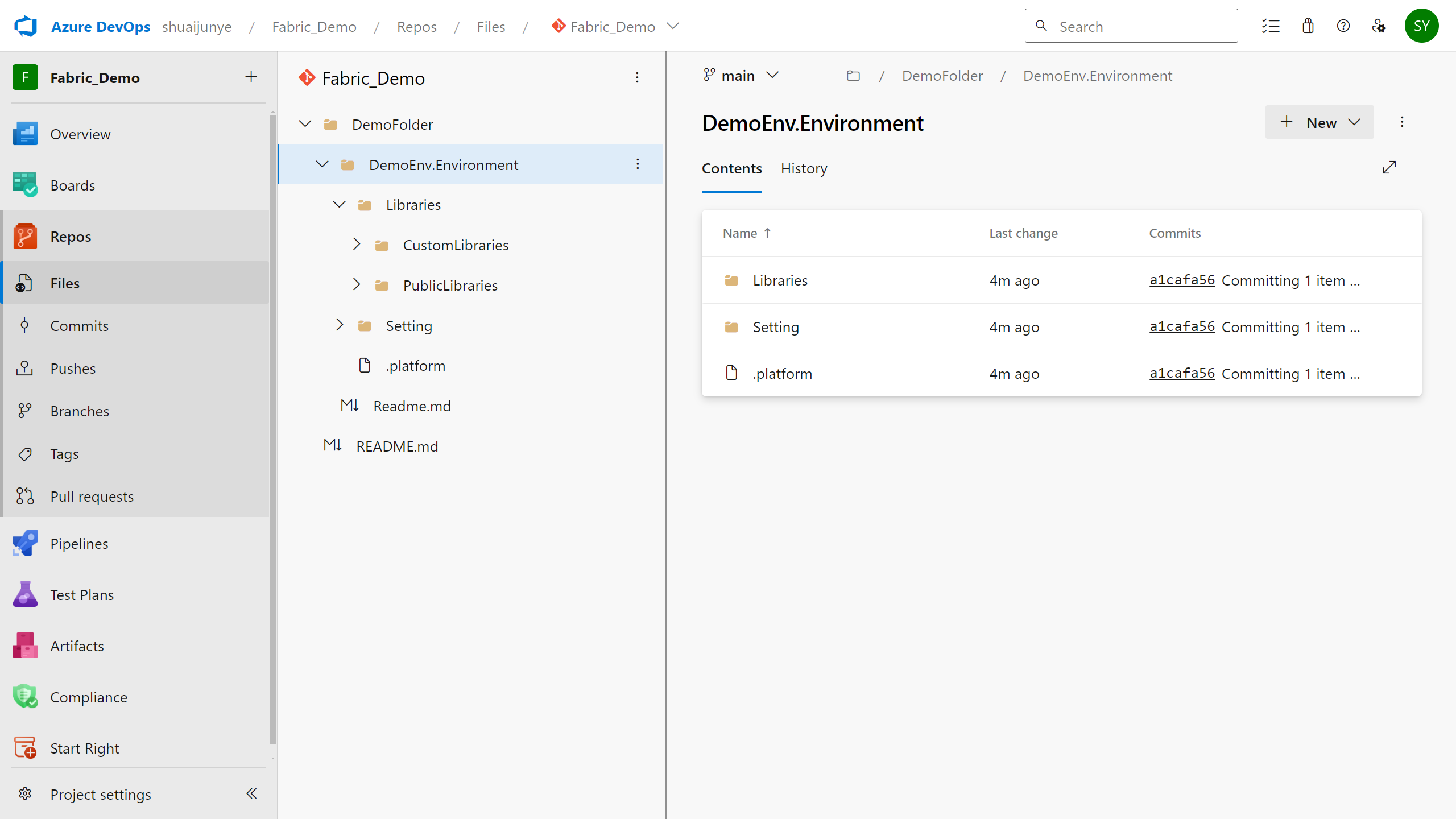
라이브러리
Git으로 환경을 커밋하면 퍼블릭 라이브러리 섹션이 YAML 표현으로 변환됩니다. 또한 사용자 지정 라이브러리는 원본 파일과 함께 커밋됩니다.
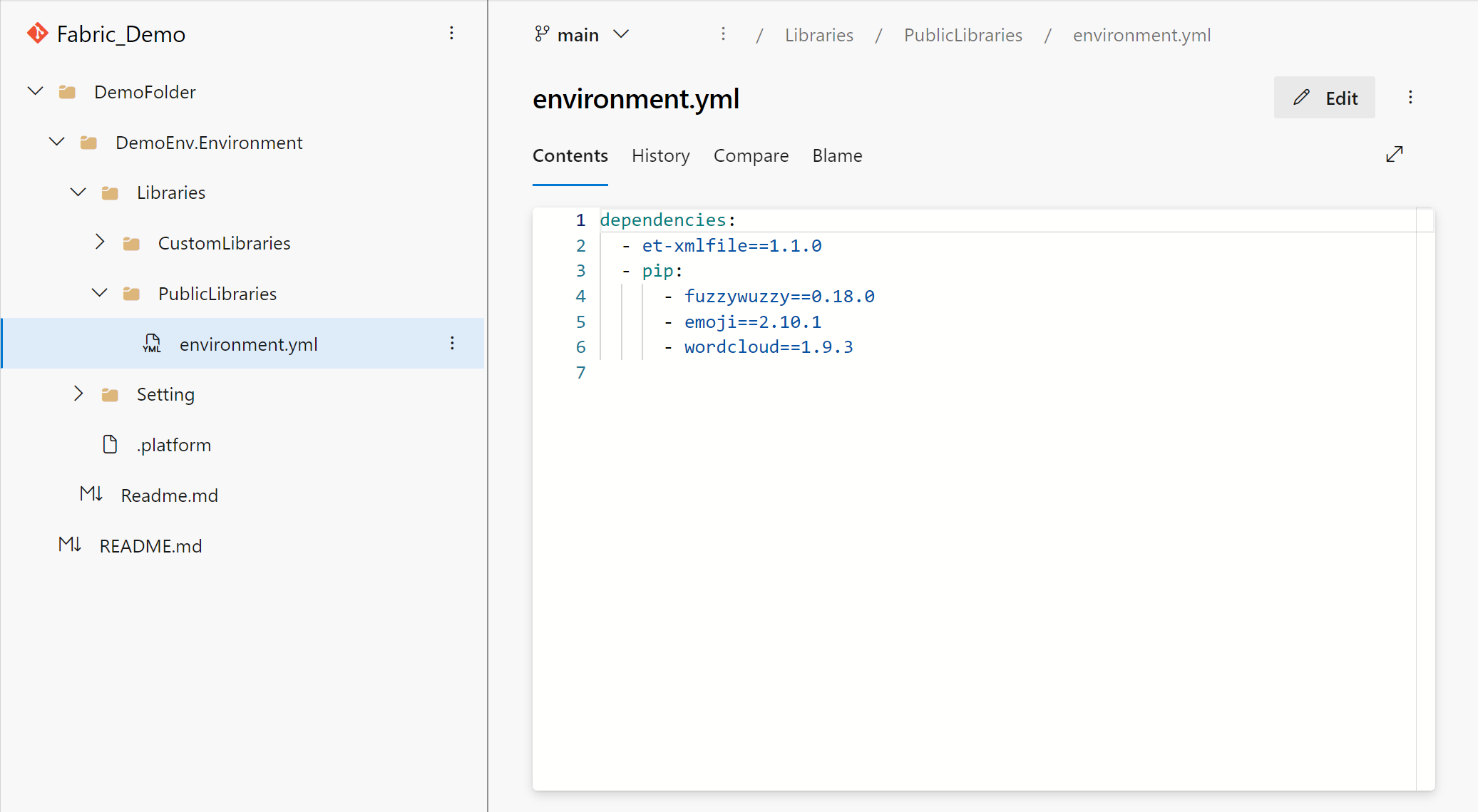
YAML 표현을 편집하여 퍼블릭 라이브러리를 업데이트할 수 있습니다. 포털 환경과 마찬가지로 PyPI 및 conda에서 라이브러리를 지정할 수 있습니다. 필요한 버전 또는 버전 범위와 함께 아니면 버전이 없이 라이브러리를 지정할 수 있습니다. 이 시스템은 사용자 환경의 다른 종속성과 호환되는 버전을 결정하는 데 도움이 될 수 있습니다. 기존 퍼블릭 라이브러리를 모두 지우려면 YAML 파일을 삭제합니다.
새 파일을 추가하거나 기존 파일을 직접 삭제하여 사용자 지정 라이브러리를 업데이트할 수 있습니다.
참고 항목
사용자 고유의 YAML 파일을 가져와서 퍼블릭 라이브러리를 관리할 수 있습니다. 시스템에서 파일 이름을 올바르게 인식하려면 environment.yml이어야 합니다.
Spark 컴퓨팅
Spark 컴퓨팅 섹션도 YAML 표현으로 변환됩니다. 이 YAML 파일 내에서 연결된 풀을 전환하고, 컴퓨팅 구성을 미세 조정하고, Spark 속성을 관리하고, 원하는 Spark 런타임을 선택할 수 있습니다.
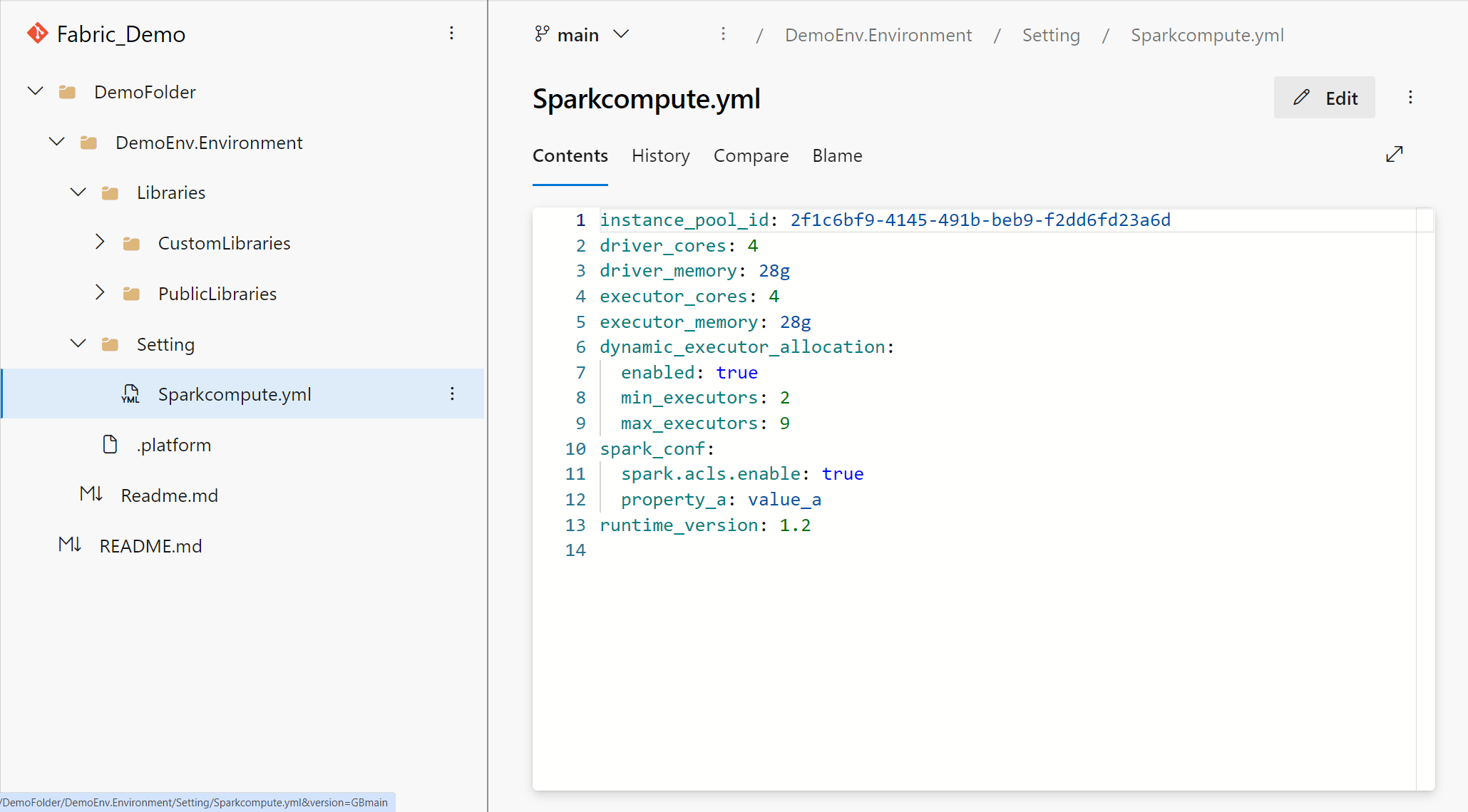
환경에 대한 배포 파이프라인
Important
이 기능은 미리 보기로 제공됩니다.
Fabric의 배포 파이프라인은 개발에서 테스트로 이동하는 등 다양한 단계에서 수정된 콘텐츠를 전달하는 프로세스를 간소화합니다. 자동 파이프라인은 다시 만들기 프로세스를 스트리밍하는 환경 항목을 포함할 수 있습니다.
여러 단계를 거쳐 작업 영역을 할당하여 배포 파이프라인을 설정할 수 있습니다. 배포 파이프라인 시작에 대해 자세히 알아봅니다.
파이프라인을 성공적으로 설정한 후 배포 상태를 확인할 수 있습니다. 환경이 선택된 상태에서 배포 버튼을 클릭하면 환경의 모든 콘텐츠가 대상 작업 영역에 배포됩니다. 원래 환경의 상태는 이 프로세스에서 유지됩니다. 즉, 게시된 구성은 게시된 상태로 유지되며 추가 게시가 필요하지 않습니다.
Important
- 사용자 지정 풀은 현재 배포 파이프라인에서 지원되지 않습니다. 환경에서 사용자 지정 풀을 선택하면 대상 환경의 컴퓨팅 섹션 구성이 기본값으로 설정됩니다. 이 경우 배포가 성공적으로 수행되더라도 환경에 배포 파이프라인에서 diff가 계속 표시됩니다.
- 배포 규칙을 사용하여 새 작업 영역에서 다른 풀을 지정하는 기능은 향후 릴리스에 포함될 예정입니다.

